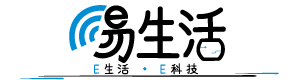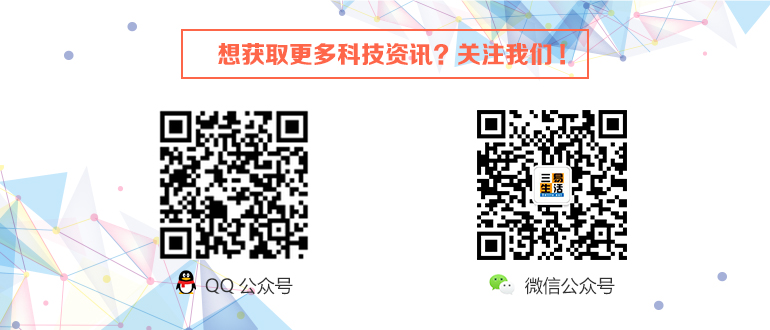【【【前言:一款不普通的产品与一次非常规评测】】】
2021年秋季,当微软Surface家族即将迎来自己的九周岁生日时,一个全新的成员“闪亮登场”了。它的名字,叫做Surface Laptop Studio。
如果你曾经关注过、或是用过微软此前推出的Surface机型可能就会意识,这款新品的名字里其实有着相当巨大的信息量。因为它不只是非常长,而且还一口气“包含”了三款不同形态、不同定位的“前辈”。
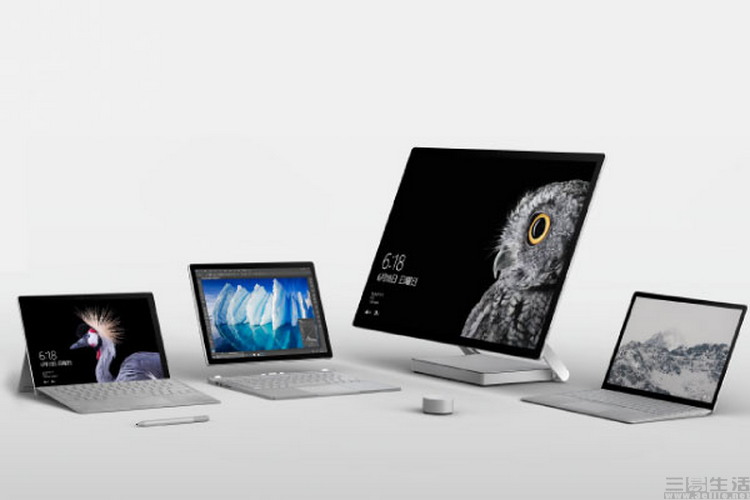
它们分别是最初的、开创了可变形PC平板时代的Surface;采用传统笔记本电脑形态,主打更大尺寸屏幕和更好散热性能的Surface Laptop;以及凭借着独特的转轴设计,融合了“高性能工作站”与“压感绘图板”两大特性的Surface Studio。
没错,Surface Laptop Studio从某种程度上来说,确实可以看作是以上三款产品在形态、功能、目标用户上的“融合”。正因如此,一经面世Surface Laptop Studio就被许多人称为九周年款的“究极Surface”。

然而正是因为Surface Laptop Studio有着比以往任何一款Surface系列PC产品都更为丰富的内涵,所以也使得真正理解、并“用好”它,可能是一件比你想象的要更为复杂的事情。
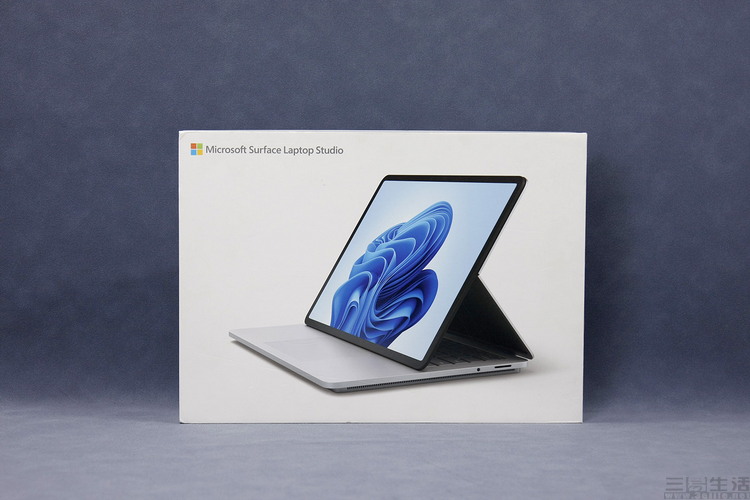
我们三易生活之所以要在2022年、在Surface Laptop Studio已经发布半年多后,再来撰写这篇文章,就是要仔细地与大家一起来探究,为什么微软会推出这样一款“究极融合”的Surface系列产品,以及我们该如何最大化地发挥其性能及特性,真正用好这款与众不同的Surface。
【【【形态解析:至少四种变形形态,对应超多使用场景】】】
首先,让我们一起来看看Surface Laptop Studio这一次的产品形态。

初次见到Surface Laptop Studio,你可能会觉得它更接近于传统的、Surface Laptop式的“笔记本电脑设计”。

这并不奇怪,毕竟它有着与大多数“变形本”都不太相同、不可拆卸的键盘与触摸板部分。而且从机身厚度的分布也不难意识到,它的计算硬件是位于键盘下方的,也就是与传统笔记本电脑一致的布局。

但只要在Surface Laptop Studio的“笔记本电脑模式”稍微用力推一下屏幕,就会发现屏幕背后大有玄机。

没错,这就是微软为其设计的“动态编织铰链”。正是得益于这一设计,Surface Laptop Studio具备了极为多样化的“变形”方式。

比如说,你可以将它的屏幕完全翻到机身背面,此时Surface Laptop Studio就会变得非常适合用于商务演示。背向的屏幕可以通过触控进行交互,与此同时键盘和触摸板也依旧能够使用,可用于控制PPT以及演示视频的播放。

又比如说,在屏幕翻折到背面的形态下合上机身,Surface Laptop Studio也可以变成类似平板电脑的“画布模式”。此时,触控与压感笔就会成为这块14.4英寸“大平板”的主要交互方式。很显然,此时它的形态就变得很适宜进行精细的绘图创作了。

因为内置了方向传感器,所以在这个模式下,要将Surface Laptop Studio竖起来用也是可行的。
最后,当我们打开Surface Laptop Studio的屏幕、并将其向前拉拽时后,就会惊奇地发现,此时它的铰链会以另外一种角度支撑住屏幕,同时键盘和触摸板之间的机身位置也会有内藏的磁吸机构固定住屏幕下端。

于是,我们也就得到了Surface Laptop Studio的最后一种变形形态“娱乐模式”。在这个模式下,键盘不再可用、但触摸板依然可以用于操控,同时屏幕也恰好呈现出了非常舒适的倾斜角度,且屏幕与使用者之间的距离比“笔记本电脑模式”更近,观看视频、玩游戏时的沉浸感自然也就更强了。
【【【形态解析:设计如此复杂,性能和生产力或是原因】】】
不难发现,Surface Laptop Studio有着比以往任何一款Surface设备更为多样的“变形”选择。那么问题就来了,它为何要如此设计呢?
在我们三易生活看来,这个问题其实分为了两个部分。首先,是Surface Laptop Studio为何要将核心计算硬件布置在键盘下方,而非与此前的Surface系列产品、或曾经的Surface Book那样,把CPU、集显和电池等部件放到屏幕后面,做成可分离的平板设备。

在将Surface Laptop Studio翻个“底朝天”后,这个问题的答案就呼之欲出了。没错,之所以要采用更接近传统笔记本电脑的硬件布局,很明显是为了能够“塞下”更为“高能”的计算部件。以我们评测的这台中高配版本为例,其使用了35W的准标压11代酷睿i7移动版处理器,同时具备Iris Xe核显与NVIDIA GeForce RTX3050Ti独显。这样的配置即便是放到现在来说,也算得上是轻薄本中相当有性能的水准了。

然而在采用了传统笔记本对电脑硬件布局的前提下,Surface Laptop Studio作为一款定位“工作室(Studio)”的设备,却又并不满足于仅仅只是给屏幕简单地加上触控功能。而是大费周折地设计了一个独特的屏幕铰链,为其实现了多种多样的形态。

为什么微软会这样做?其实大家纵观目前市面上的大多数高性能轻薄工作站(WorkStation)笔记本电脑产品就会发现,绝大多数品牌是没有想过这个问题的,因为它们通常所采用的,就是我们前文所说“在普通笔记本电脑的基础上加个触屏”的设计。
但这样一来,在创作者们想要使用这些触屏进行绘图、触控操作时就会发现,一方面不得不伸长手臂“悬”在键盘上方,以一种很不舒适的姿势进行创作;另一方面,传统笔记本电脑屏幕的铰链结构,实际上也很难保障触控、绘图时的稳固性。设想一下,画一笔屏幕晃几下的体验,怎么都不可能让人觉得好用对不对?

明白了这一点,我们再回过头来看看Surface Laptop Studio的结构与造型,就不难意识到它这么设计完全是为了能够同时兼顾比“Surface平板”高得多的性能,以及比市面上大多数工作站级笔记本电脑更为舒适的“绘图姿势”。
【【【细节配置:散热布局很特别,键盘和触摸板有惊喜】】】
解析了Surface Laptop Studio总体的设计思路后,我们接下来再看看它此次与众不同的机身上,那些你可能没有注意到的细节部分。

首先,正如我们在前文中所讲到的那样,为了实现更高的性能,Surface Laptop Studio采用了相对传统的、将所有计算组件全部置于键盘下方的布局。但是它的散热风道设计与常规的笔记本电脑相比,却又有着相当大的差异。

是的,Surface Laptop Studio整个机身底部是完全封闭的,同时在通常轻薄本会设计出风口的转轴部位,也没有看到任何疑似散热组件的结构。

机身右侧的散热口、充电口和3.5mm耳麦接口

机身左侧的散热口以及两个雷电4接口
取而代之的,是Surface Laptop Studio采用了一个非常独特“两段式”的机身造型。其键盘面所在的机身比底部接触桌面部分的机身要大上一圈,同时其散热口被布置到了下方一段机身的左右两侧,形成一个非常巨大、理论上可能是贯通式的风道设计。

这种设计有什么好处?第一,它可以在一定程度上隐藏散热口,让Surface Laptop Studio在外观上更加独特、且完整。

第二,不在屏幕转轴处开口散热,就意味着Surface Laptop Studio避免了许多轻薄本都会出现的“热风吹屏幕”现象。这不止有利于提升屏幕寿命,同时也能大幅改善创作者长时间在屏幕上绘图时的舒适度。

除了散热布局特殊外,Surface Laptop Studio此次的键盘与触摸板也“内藏玄机”。根据此前发布会上官方公布的信息显示,Surface Laptop Studio的键盘内部结构很特别,其机械部分与其他超薄键盘一样都是基于剪刀脚支撑设计,但触发方式使用的却并非一般超薄键盘上的导电胶,而是一种复杂的“轴体电磁线圈”感应装置。

这就意味着Surface Laptop Studio的键盘,本质上其实类似于台式机上小众的“静电容键盘”。与成本低廉且常见的导电胶键盘相比,它理论上有着更长的寿命和更为恒定的手感;而与目前部分游戏本所使用的矮轴机械键盘相比,又可以做得更薄、同时按键声音也轻柔得多。

其次在触摸板内部,微软还使用了振动回馈电机来替代其他笔记本电脑上常用的物理按键。不得不说,微软的工程师将这个振感反馈调校得相当真实而清脆,以至于我们有时候甚至不会意识到它下方其实并没有真正的微动结构。
并且与传统的微动物理按键相比,振动反馈触摸板的好处其实也不少。比如说,它消除了触摸板和机身之间的缝隙,可以完全避免进灰;同时也使得在使用时不再需要精确地去找左右键的触发位置,只要大致在触摸版的底部左侧或右侧按下,就能触发对应按键的长按、拖动等操作,习惯了之后确实可以带来效率的显著提高。
【【【影音解析:3:2大尺寸高刷屏,四扬声器效果不错】】】
接下来,我们将视线移向屏幕。众所周知,如今笔记本电脑行业屏幕很多时候也成为了厂商们“内卷”的一块。作为微软目前定位最高的移动Surface设备,Surface Laptop Studio自然也配备了一块不简单的屏幕面板。

首先,这块14.4英寸的PixelSense Flow面板具备2400*1600的高分辨率、120Hz的高刷新率,同时还延续了Surface家族招牌的3:2长宽比,实际显示面积比同等(对角线)尺寸的16:9屏幕足足多了18%。
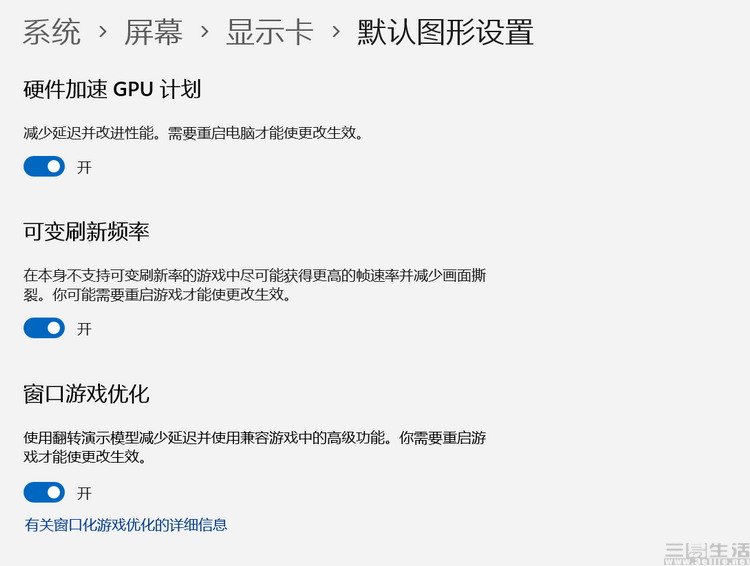
顺带一提,在升级到测试版的新版系统与驱动后,这块面板还会“解锁”60Hz与120Hz自适应切换刷新率的功能,从而在使用中更好地兼顾流畅和省电。
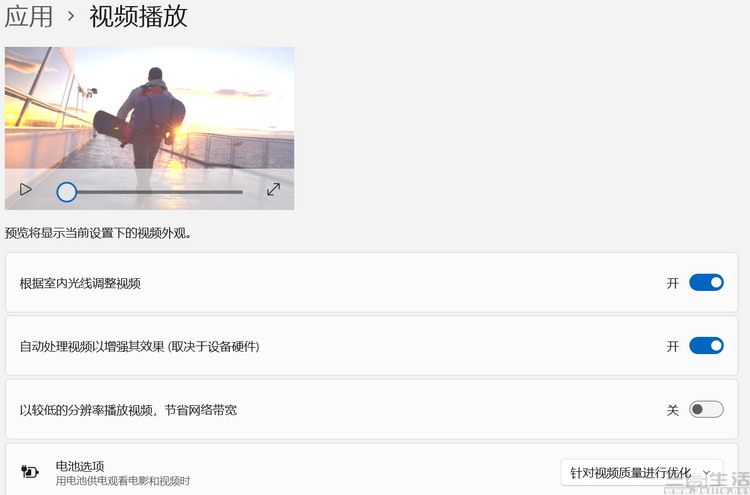
其次,这块屏幕支持HDR流媒体视频播放,同时在软件上适配了杜比视界格式的视频解码和色彩映射。
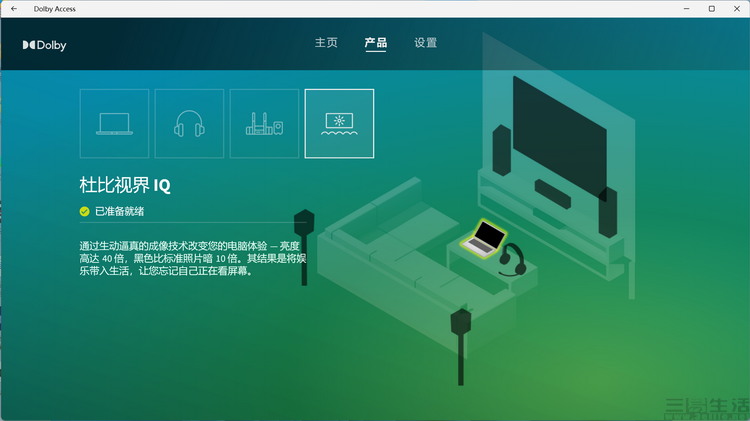
而且无论从系统的设置选项,还是从Dolby Access应用中提供的功能来看,Surface Laptop Studio对于“杜比视界”视频标准的支持,都比绝大多数PC更为全面一点。因为它甚至具备最新的杜比视界IQ技术,也就是能够在播放视频时根据环境光线自动调节画面效果。

除此之外,在“硬指标”方面,从我们使用红蜘蛛5校色器的实测数值来看, Surface Laptop Studio的屏幕支持100% sRGB、78% AdobeRGB,以及81%的P3色域。
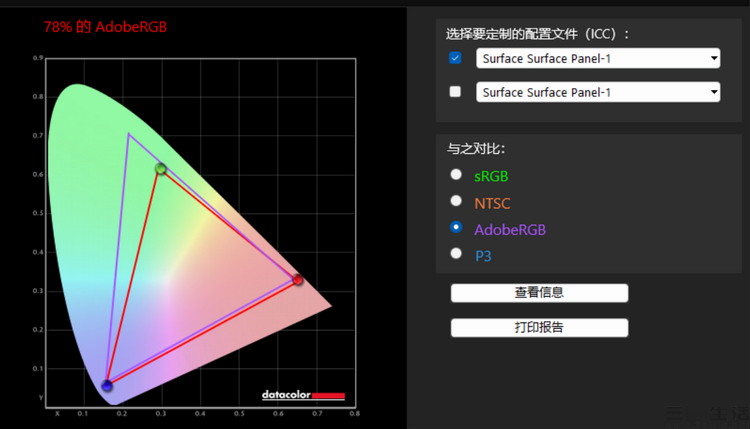
如果将其作为一款“移动视频工作站”来看待的话,这样的屏幕素质其实是稍稍有点不太够的。但如果只是作为一台兼顾娱乐、创作,甚至商务需求的“全能变形本”来说,那么Surface Laptop Studio的屏幕就可以说是很好了。
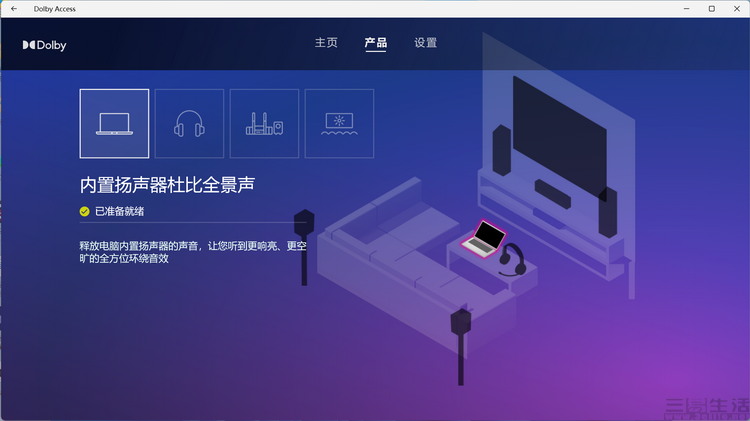
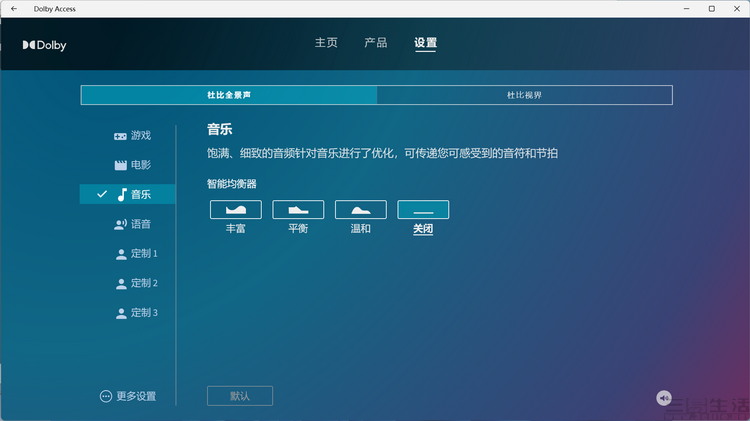
除了明显为视频播放效果进行了优化的屏幕外,Surface Laptop Studio也内置了一套四扬声器的杜比全景声音频系统。当然,从这一点也能看出,微软是想要将其打造成一款相对“全能”的移动计算终端,而非仅仅偏商务或生产力的“工具”。

最后,既然是Surface家族的成员,屏幕上方Surface Laptop Studio也同样提供了带有Windows Hello功能的红外摄像头,以及支持远场语音的双麦克风阵列。也就是说,它不仅可以支持“刷脸”登录,而且采用的是结构光原理,在安全性上也确实比一般的面部识别方案更强。
【【【性能测试:折腾了三套系统和驱动,结果是个巨大的惊喜】】】
说了这么多关于Surface Laptop Studio的设计理念、细节用料方面的解析和感受,终于要进入到最后的性能测试环节了。
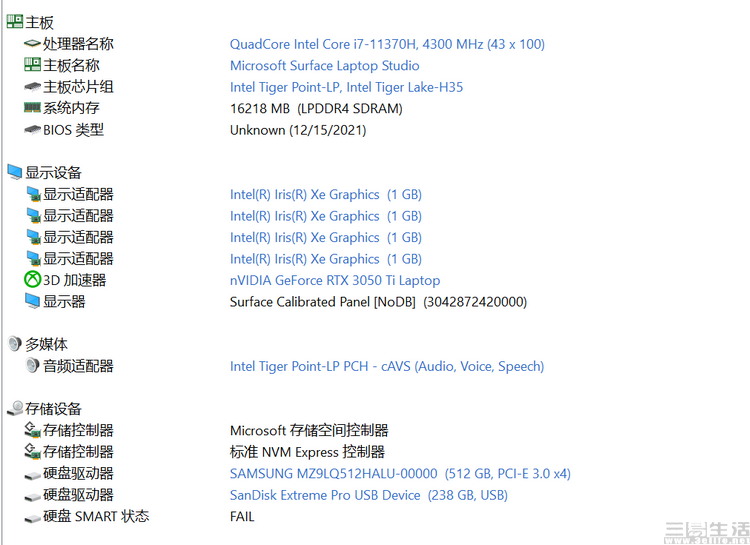
首先,来用AIDA64“验明正身”。我们此次拿到的是一台中高配版本的Surface Laptop Studio,具备35W准标压版本的四核11代酷睿i7-11370H处理器,配备Iris Xe核显和GeForce RTX3050Ti独显,存储配置则是16GB LPDDR4内存+512GB三星NVMe SSD。

CPU-Z信息和简易跑分,单核性能很高、多核小胜台式机的7700K
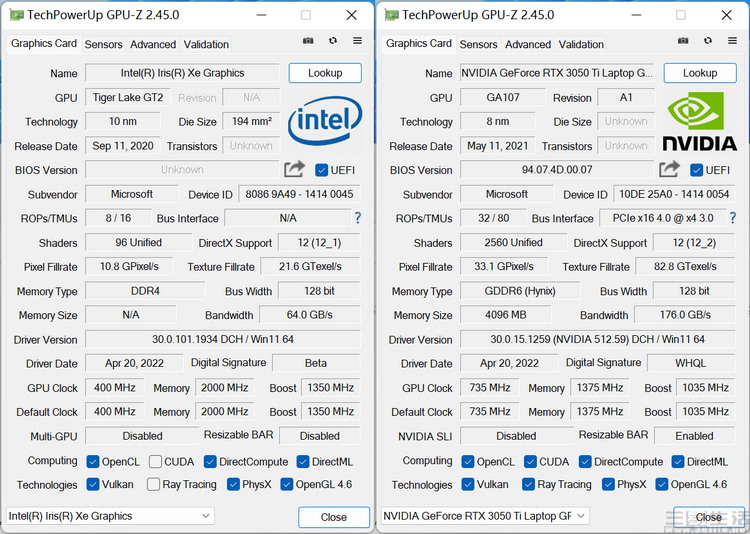
核显与集显信息
如果此前有看过我们三易生活的Surface设备相关评测,可能就会记得我们有两个习惯。第一,我们会在开始跑分前,先将设备的驱动自行更新到芯片供应商官网的最新官方版本。比如在这里,我们就使用了Intel 30.0.101.1934版核显驱动,以及NVIDIA 512.59版显卡驱动。
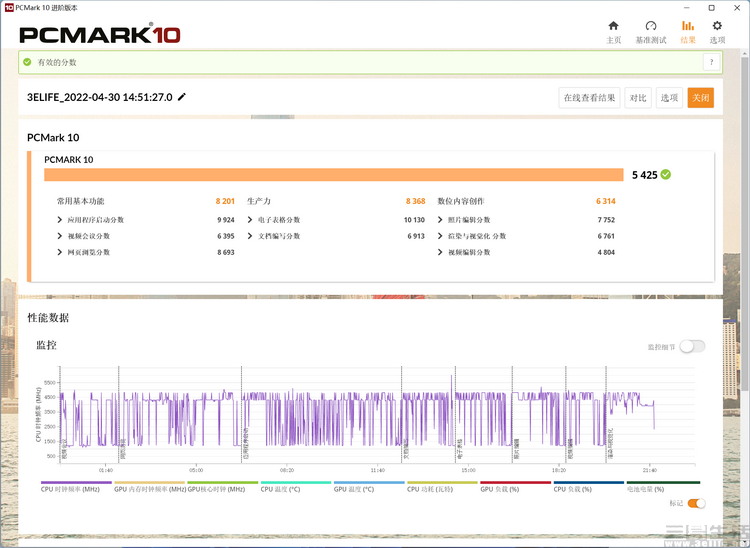
22H1系统+正式版驱动 PCMARK10 5245分
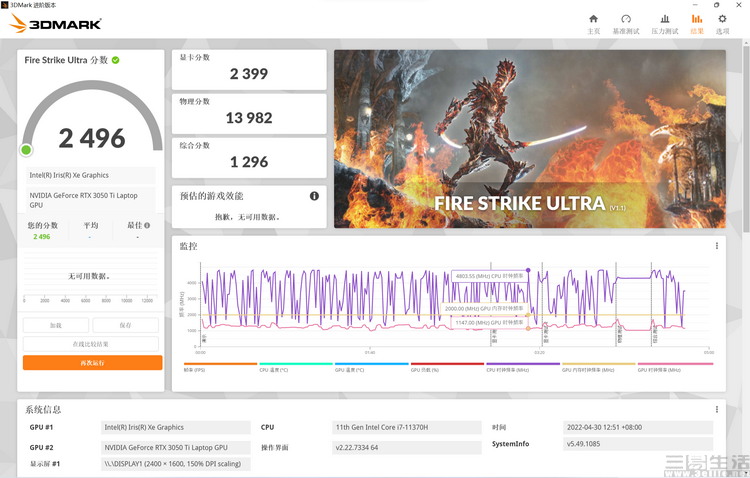
22H1系统+正式版驱动 3DMARK 4K DX11测试项目 2496分
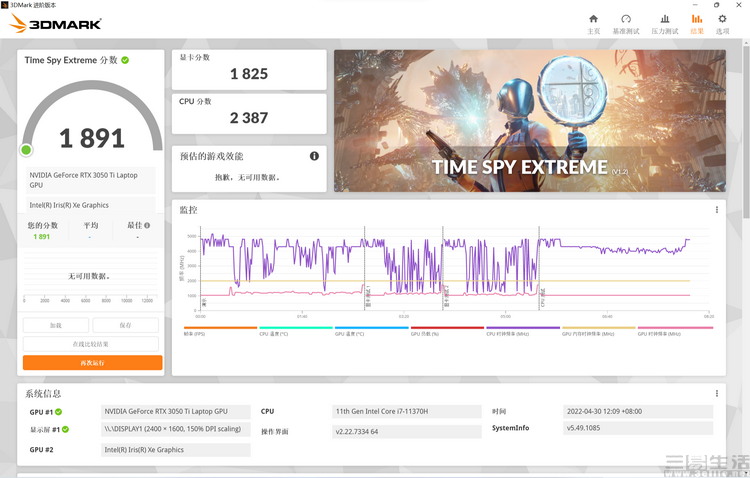
22H1系统+正式版驱动 3DMARK 4K DX12测试项目 1891分
在使用目前最新的22000版Windows 11正式版,再搭配前文中最新正式版驱动的情况下,我们得到了Surface Laptop Studio的第一组性能测试成绩。
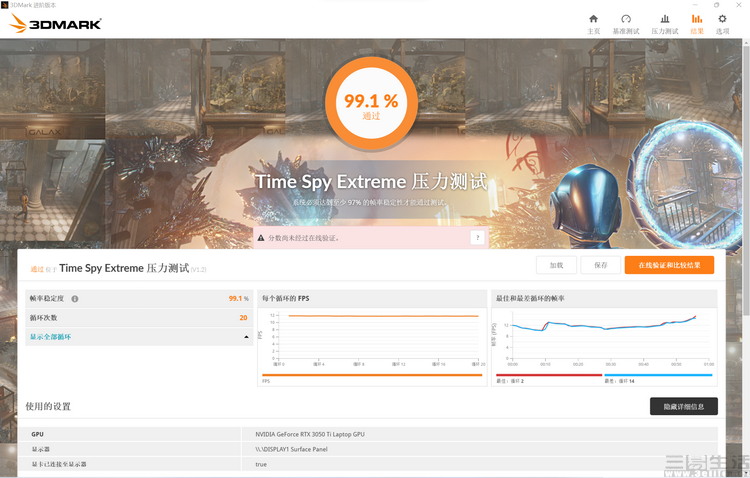
老实说,这样的成绩并不算很高,甚至与其他类似配置的“游戏本”相比,还更低一些。为了验证这并非偶然,我们使用3DMARK自带的稳定性测试功能,对这一分数进行了一致性测试,结果显示并无误差。
看到这里,你是不是感觉有点失望?老实说,其实这一结果并不“反常识”。因为与游戏本相比,Surface Laptop Studio毕竟更轻、更薄,使用的也不是45W或55W的真正标压CPU。
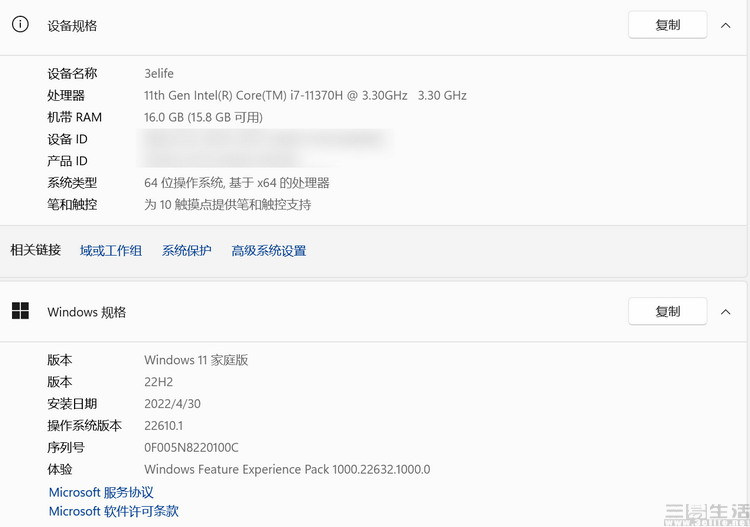
但是别急,接下来就要讲到我们三易生活长期测试Surface设备所养成的第二个习惯,也就是我们一定会追加在Dev版系统与测试版驱动下的跑分。
为什么要这么做?这是因为Surface与普通PC不同,它的系统、驱动、固件之间有着更为紧密的相关性。很多时候,一旦你选择升级到非正式版的操作系统版本(也就是Beta或Dev版Windows),那么除了新系统外还会收到微软额外推送的新版Firmware(固件),而且这些测试版固件本身也会影响到Surface的电源管理逻辑与散热表现等方面。
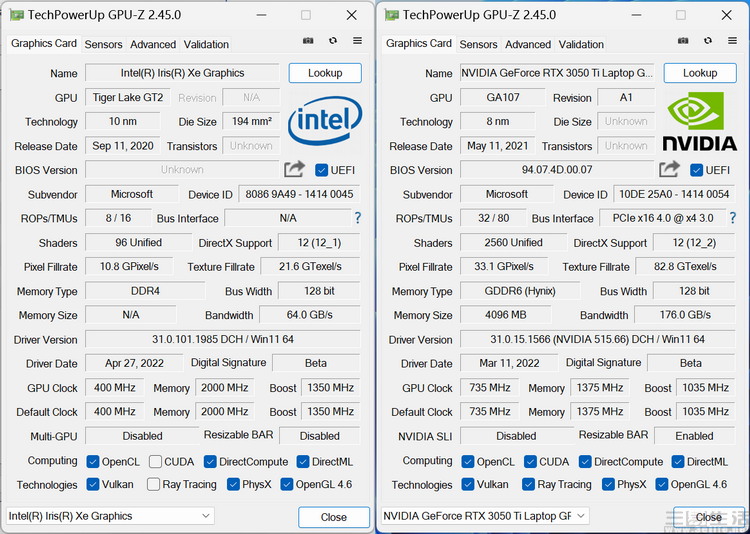
在升级到Dev版系统后,我们将显卡驱动也更新到了对应的WDDM3.1版
不仅如此,在22H2或此后的新版Windows 11系统,微软实际上对显卡的驱动程序模型(WWDM)又进行了一次较大幅度的升级,而且在系统的图形设置里也增加了新的“窗口游戏优化”功能。这使得我们产生了一个大胆的想法,那就是测试版系统+测试版固件+测试版显卡驱动会不会产生“奇迹”呢?
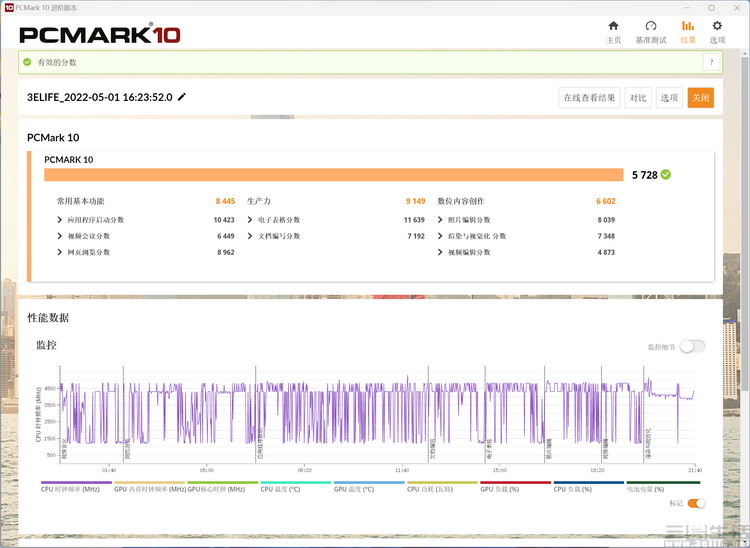
22H2系统+测试版驱动 PCMARK10 5728分
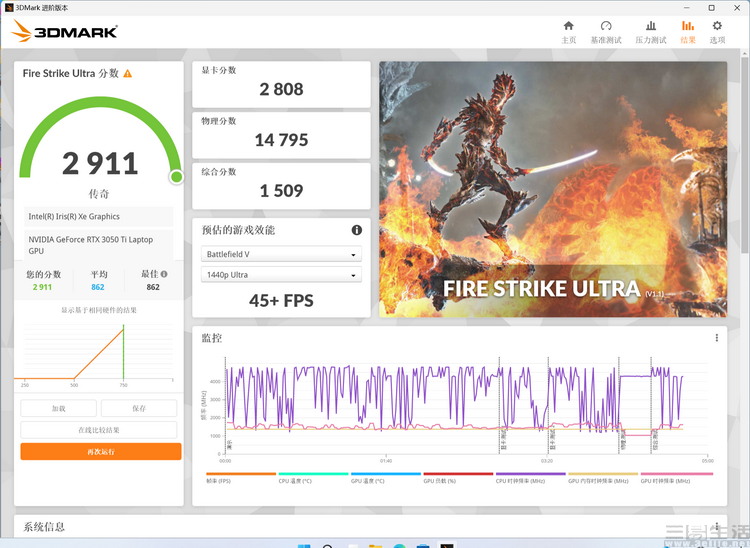
22H2系统+测试版驱动 3DMARK 4K DX11测试项目 2911分
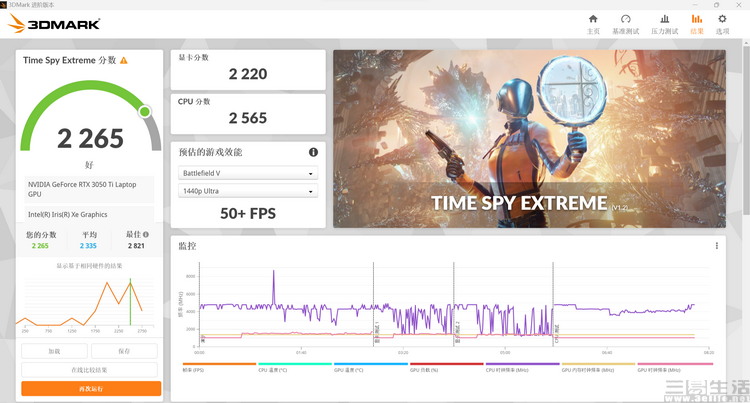
22H2系统+测试版驱动 3DMARK 4K DX12测试项目 2265分
很显然,使用22H2版本的Windows 11系统,加上新的WDDM3.1模型显卡驱动,再加上随之推送的新版Firmware,Surface Laptop Studio真的得到了显著的性能提升。其3DMARK几乎得到了比出场的正式版系统+最新正式版驱动要高20%,综合办公性能也提高了10%。
当然,这个结论并不完全。因为它也有可能是某个特定系统版本或特定驱动版本的“BUG”。所以我们需要将系统和驱动再升级一次,进行第三次跑分测试。
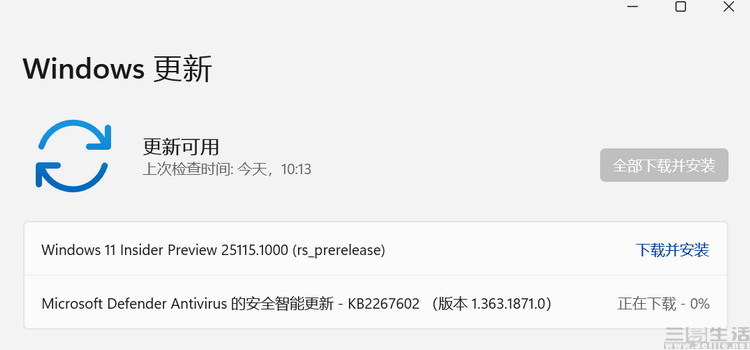
没错,就在这篇评测发布的当天早上,我们手上的Surface Laptop Studio收到了Windows 11 Dev渠道的最新大版本更新。这一次,系统版本号从上一个测试版的22610跃升到了25115,增长极为明显,疑似应该是属于明年的23H1分支。
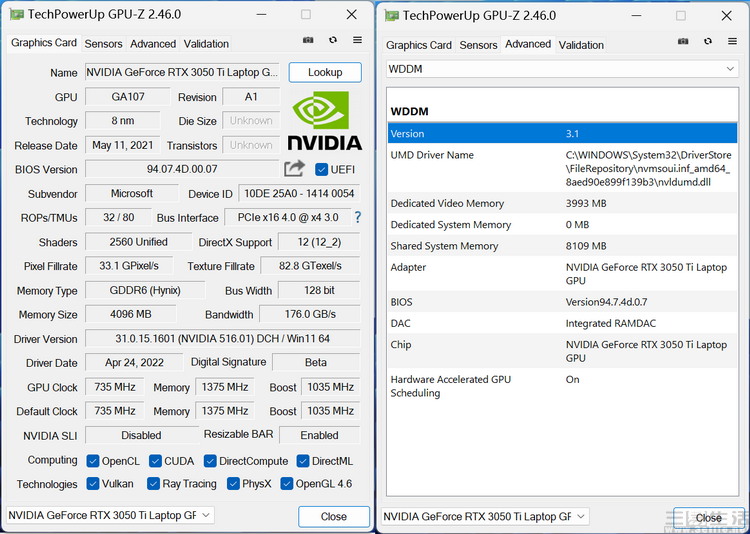
不仅如此,我们也拿来了同样是今天刚刚发布、NVIDIA最新CUDA SDK11.7软件包以及其所包含的516.01版本开发者版本驱动。它与我们此前安装的515.66版独显驱动同属于NVIDIA R515驱动分支,但515.66驱动原生不能支持笔记本电脑GPU,需要用户手动修改inf文件才能安装。
而新驱动不仅内部版本要新得多(R515_95-3,之前的驱动是R515_00-53),并且在Surface Laptop Studio上是可以直接安装的,配置起来也更方便。
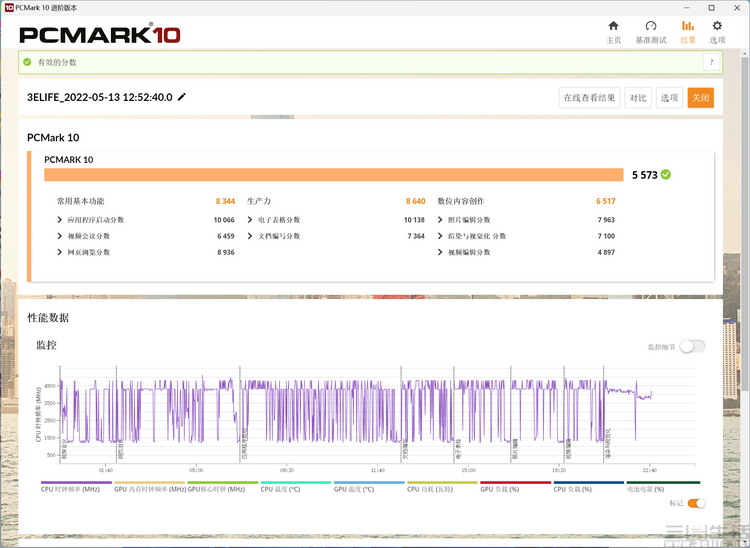
23H1系统+最新开发者驱动 PCMARK10 5573分
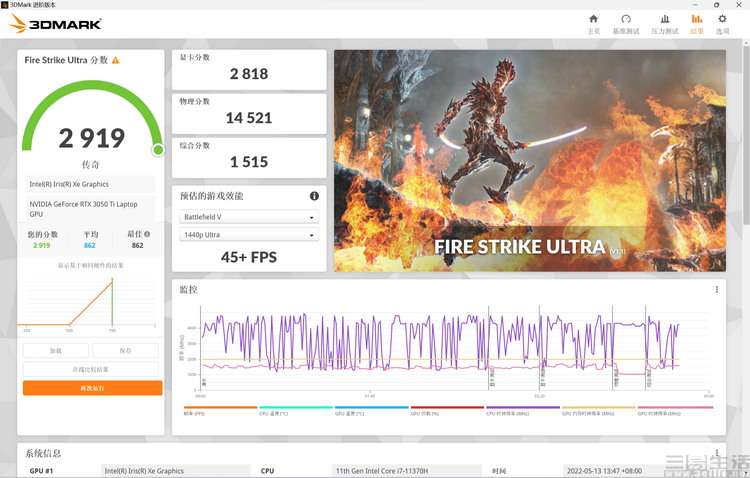
23H1系统+最新开发者驱动 3DMARK 4K DX11测试项目 2919分
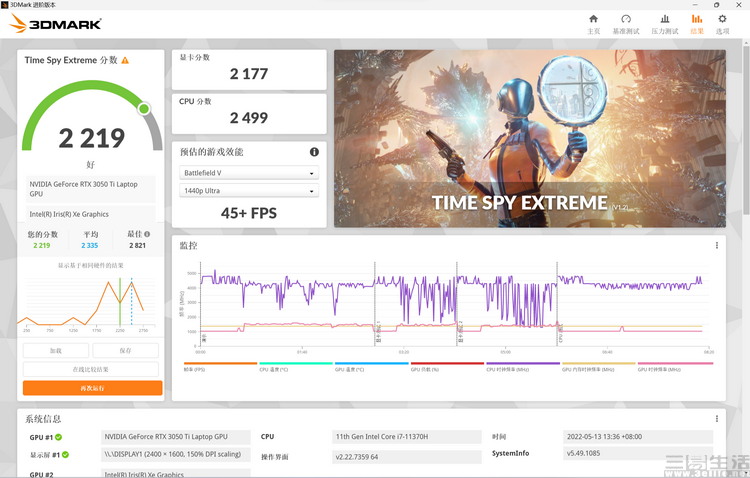
23H1系统+最新开发者驱动 3DMARK 4K DX12测试项目 2219分
经过总计三个系统+驱动版本、至少9次的跑分测试后,我们终于可以得出一个确信的结论,那就是更新版本的Windows 11、固件,以及驱动的共同加持下,Surface Laptop Studio是真的会迎来显著的性能优化。而且这个性能提升在22H2版本的Windows 11上就能体现出来,升级到更新的(23H1)版本目前还不能带来更大的改变。
有的朋友可能会说,我不想冒风险去升级测试版系统,那么这个性能提升是不是享受不到了呢?其实不会,因为22H2版本的Windows 11系统很快就会结束测试期,正式推送给普通用户了。因此这也意味着,即便不像我们三易生活这么“折腾”,你手头的Surface Laptop Studio也将迎来一次免费的“性能升级”。
【【【总结:最强Surface旗舰,或是微软理想中的“现代PC”】】】
老实说,这可能是我们三易生活有史以来做过最复杂、耗时最长、测试次数也最多的一次Surface设备评测。但必须要承认的是,也让我们对于Surface的产品定位,甚至对于微软给它的“特别待遇”有了一些更多的认知。

从基本的硬件设计角度来看,Surface Laptop Studio显然是一款极富想象力的产品。对比普通的轻薄本,它有着强劲的性能、出色的影音配置;与市面上其他同类产品相比,它又具备舒适得多的绘图姿势和更为优雅的外观设计。更不要说,微软不惜花费高得多的硬件成本,去为Surface Laptop Studio实现诸如更耐用的键盘、更精准的触摸板这样的细节体验,这些也都能看出他们对于这款“旗舰Surface”的重视程度。

不过更重要的是,通过对Surface Laptop Studio的多次性能测试,也让我们看到了Surface不同于其他PC产品的一些特质。很显然,由于深度融合了微软的固件、系统、驱动模型,Surface会更容易从Windows、从驱动的更新中得到性能的增益,甚至是因为一次更新迎来体验的显著提升。
从某种程度上来说,这似乎可以理解为微软给自家产品开了个“小灶”。但反过来说,这也不禁让我们思考,我们所熟悉的其他PC设备,是不是并没有能在BIOS、在固件、在驱动层面上,真正做到与Windows最新技术的“深度”优化与适配,没能真正发挥出微软理想中的现代化PC体验呢?